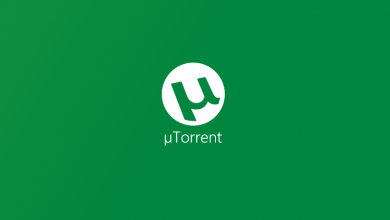5 โปรแกรมตัดหน้าจอ โปรแกรมอัดหน้าจอ ที่ดีที่สุด!
รวมโปรแกรมตัดหน้าจอ โปรแกรมจับภาพหน้าจอหรือโปรแกรมแคปหน้าจอ โปรแกรมอัดหน้าจอ ที่ดีที่สุดสำหรับผู้ใช้งาน Windows 10 และ macOS
Snipping Tool บน Windows 11
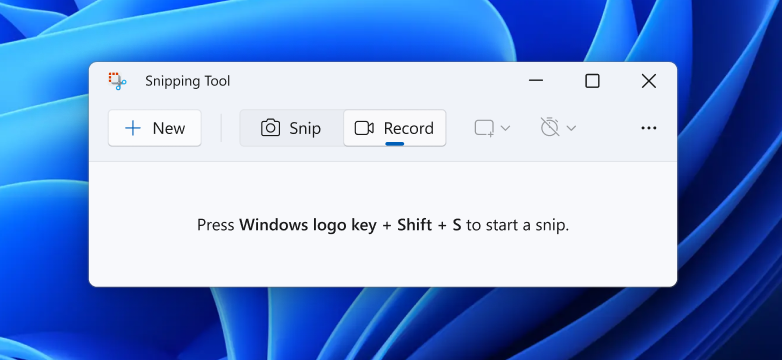
ไมโครซอฟท์เพิ่มความสามารถอัดคลิปหน้าจอ (screen recorder) ให้กับแอพ Snipping Tool บน Windows 11 ไม่จำเป็นต้องใช้แอพภายนอกในการอัดคลิปหน้าจอ การอัดคลิปหน้าจอของ Snipping Tool รองรับทั้งการบันทึกแบบเต็มจอหรือเฉพาะบางส่วน
Snagit
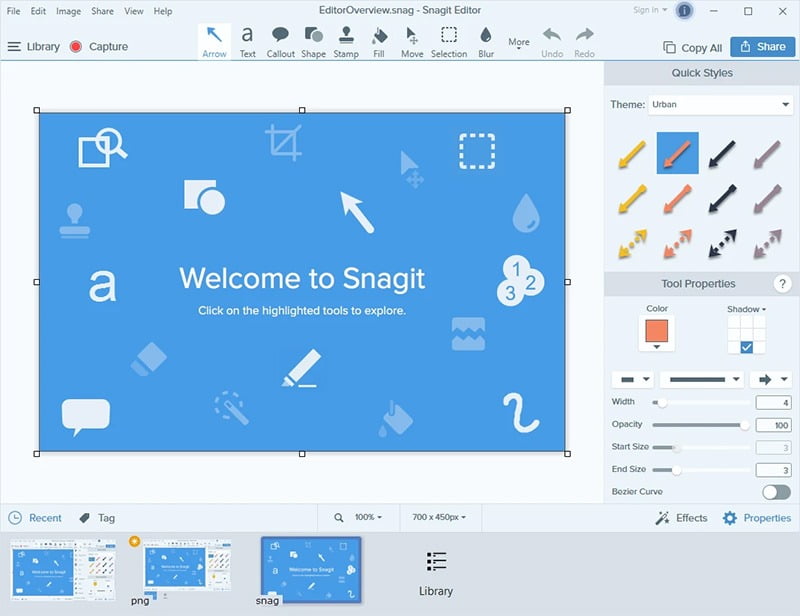
โปรแกรมตัดหน้าจอ คุณภาพสูง ใช้กันมากๆ ในงานระดับมืออาชีพ โดยสามารถจับภาพ ทุกอย่างที่ขวางหน้าได้ อาทิเช่น การที่เราจะจับภาพของหน้าจอเว็บเพจ สักเว็บนึง ถ้าเว็บไหนยาวๆ เราต้องมานั่ง ทำที่ละส่วนแล้วนำภาพมาต่อกันเอง สำหรับโปรแกรมนี้กด Click ทีเดียวจบข่าวเลยครับ เรียกได้ว่าคนที่ใช้ในการทำการระดับคุณภาพแล้วล่ะก็ตัวนี้ล่ะครับ ที่คุณกำลังค้นหา เหมาะแก่การนำไปใช้ทำสื่อการเรียนการสอน สอนการใช้งานโปรแกรม (ซอฟต์แวร์) ต่างๆ นอกจากนี้ยังมีความสามารถของ โปรแกรมอัดวิดีโอหน้าจอ อัดวิดีโอคลิป ทุกความเคลื่อนไหวบนหน้าจอ ซึ่งแทนที่จะพิมพ์ให้เมื่อย ใช้โปรแกรมนี้เพื่อ อัดวิดีโอบันทึกหน้าจอ หรือ จับภาพหน้าจอ เขียนคำบรรยายสั้นๆ ผู้อบรม นักเรียน นักศึกษา ก็จะสามารถเข้าใจได้ง่ายกว่าอย่างแน่นอน
Recordit
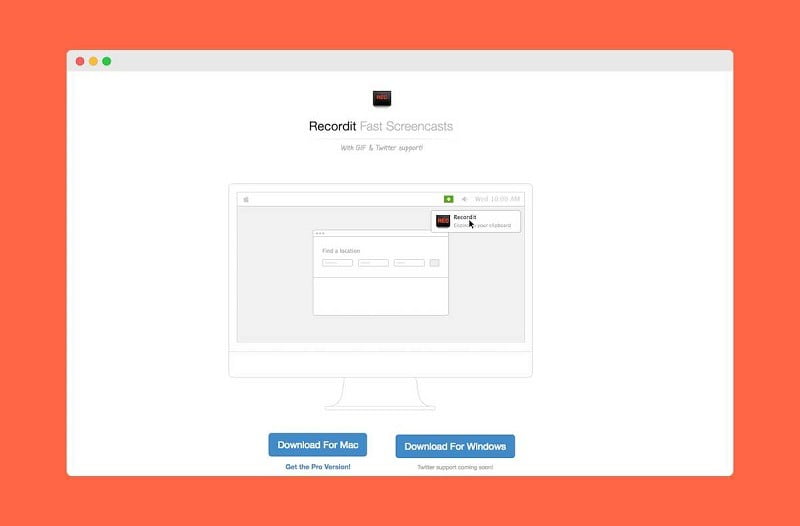
Recordit โปรแกรมตัดหน้าจอ Mac แบบปลั๊กอินที่ใช้งานง่ายที่คุณติดตั้งบนเครื่อง Mac หรือ Windows เพื่อสร้างการจับหน้าจออย่างรวดเร็วของทั้งแบบเต็มหน้าจอหรือบางส่วนของหน้าจอ รูปแบบที่เรียบง่ายและน้ำหนักเบาซึ่งช่วยให้คุณสามารถทำงานหลายอย่างพร้อมกันได้
LightShot
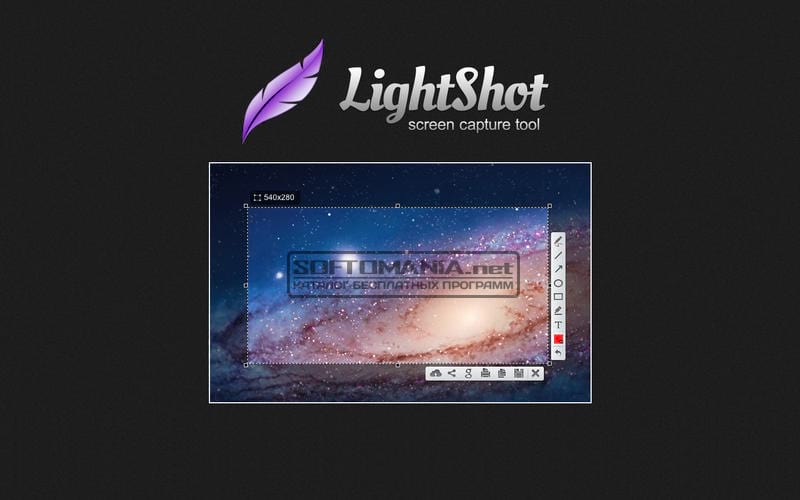
โปรแกรมจับภาพหน้าจอ Mac และ Windows ที่มีขนาดเล็ก แจกฟรี กินทรัพยากรเครื่องน้อยมากๆ ให้คุณสามารถจับภาพบนหน้าจอ ส่วนใดก็ได้บนหน้าจอ แล้วแต่คุณจะเลือก ทั้งหมดสามารถทำเสร็จได้ภายใน 2 คลิก
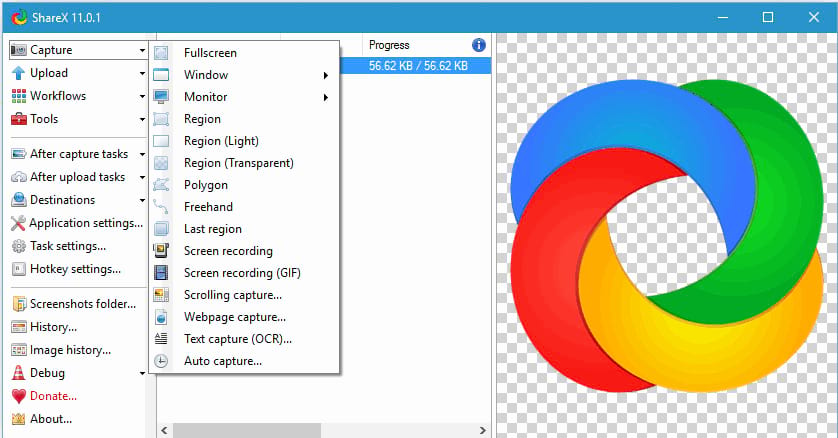
โปรแกรมอัดวิดีโอหน้าจอ แบบทูอินวัน มันมากับความสามารถที่ไม่ธรรมดาของมันที่จับภาพนิ่งแบบปกติได้ และก็ยังสามารถอัดวิดีโอหน้าจอ หรือภาพเคลื่อนไหว เซฟบันทึกลงไปเป็นไฟล์วิดีโอได้อีกด้วยเช่นกัน เหมาะกับการเอาไว้ใช้ทำสื่อการสอน เช่น สอนวิธีการใช้งานระบบ สอนวิธีการใช้งานโปรแกรมได้ด้วย
Greenshot
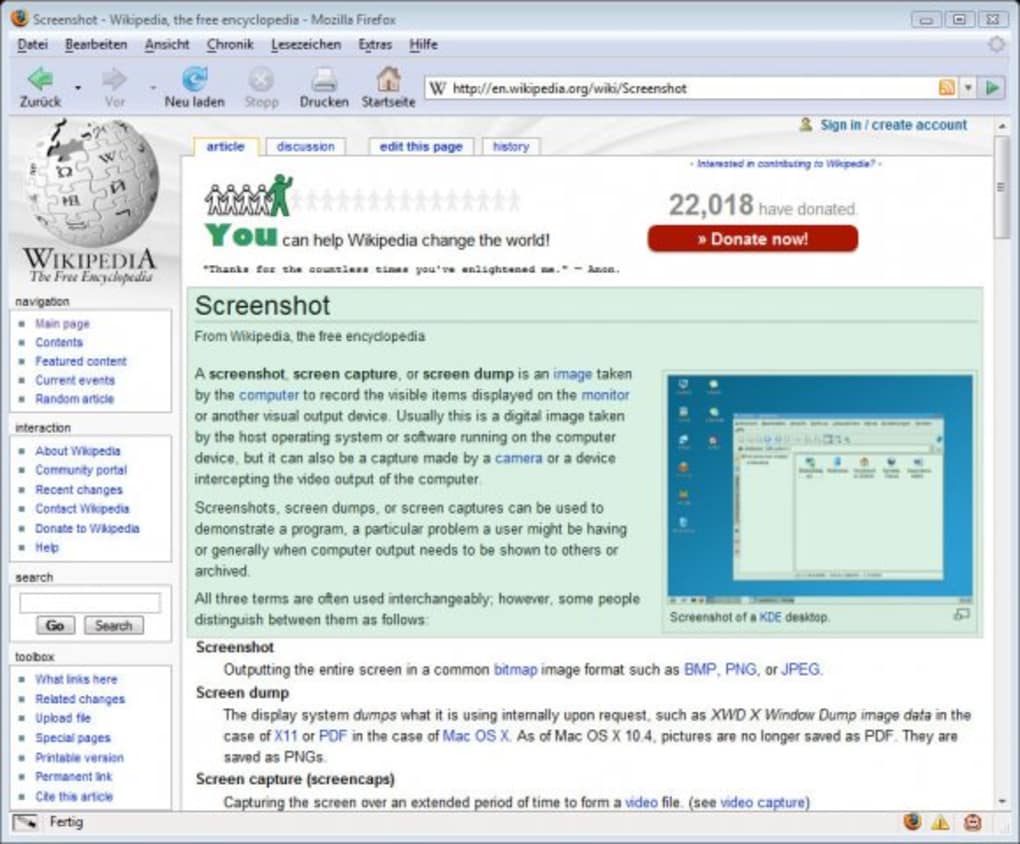
เป็นโปรแกรมที่มีหน้าที่เอาไว้ใช้ในการจับภาพหน้าจอ หรือเซฟรูปภาพบนหน้าจอขนาดจิ๋วแต่แจ๋วสำหรับระบบปฏิบัติการวินโดวส์ นั่นเอง โดยคุณสามารถเลือกขอบเขตของภาพที่ต้องการถ่าย ได้จาก โปรแกรมจับภาพหน้าจอ นี้เลยไม่ว่าจะเป็น ภาพเฉพาะบริเวณที่ต้องการ หน้าต่างวินโดว์ หรือว่าบันทึกหน้าเว็บเพจทั้งเว็บจาก เว็บเบราว์เซอร์ต่าง ๆ ด้วยการ Scrolling เมาส์ได้อีกด้วย หรือหากไม่หนำใจ มันสามารถที่จะเซฟภาพหน้าจอได้ทั้งจอแบบฟูลสกรีน (Full-Screen Captured) ได้เลยทีเดียว